Microsoft Teams免费版下载安装方法很简单。用户可前往Microsoft官方网站,点击“免费下载Teams”,选择对应的操作系统版本(Windows或macOS)下载安装包,双击运行并完成安装。移动端用户可在App Store或Google Play直接搜索“Microsoft Teams”并下载。安装后使用微软账号或其他邮箱注册登录即可免费使用聊天、视频会议和文件协作功能。

Teams免费版下载安装前的系统要求与准备
设备与操作系统最低要求
-
Windows与macOS最低要求: 在安装Teams免费版前,用户需要确认自己的电脑系统是否符合最低要求。Windows设备至少需要Windows 10或以上版本,处理器要求1.6GHz或更高,内存不低于4GB,并且需要有足够的磁盘空间来存储Teams安装文件与缓存。对于macOS用户,系统版本至少需要macOS 10.14 Mojave或更高,推荐使用最新的macOS版本以获得更好的兼容性。若设备过旧,可能会出现运行卡顿或无法安装的问题。
-
移动端设备要求: Teams免费版也支持Android和iOS设备。Android用户需确保系统版本在8.0及以上,iOS设备至少需要iOS 13或更新版本。不同平台对存储空间也有要求,一般需要预留200MB以上的安装空间,并确保有一定的剩余内存来维持应用运行,否则可能会频繁崩溃。
-
硬件与外设支持: 为了确保使用体验,建议设备配备摄像头、麦克风和扬声器,以便正常参加视频会议和语音通话。如果硬件条件不足,虽然能安装并使用基础聊天功能,但会严重影响会议体验。因此在下载安装前,应评估设备的性能与硬件配件是否能满足需求。
网络环境与权限准备
-
稳定的网络条件: Teams是一款基于云的协作工具,下载安装及后续使用都依赖稳定的网络环境。建议使用至少10Mbps以上的宽带网络,Wi-Fi连接优于移动数据网络,以避免下载中途失败或安装文件损坏。如果网络过慢,可能会导致安装包下载耗时过长,甚至无法更新。
-
系统权限配置: 在下载安装Teams前,用户需要确保系统权限允许安装第三方应用。在Windows系统中,若开启了严格的用户账户控制(UAC),可能需要以管理员身份运行安装程序。在macOS系统中,首次安装可能会出现“来自未知开发者”的提示,此时需要在系统“安全与隐私”设置中允许继续安装。
-
防火墙与安全软件调整: 某些情况下,防火墙或杀毒软件可能会拦截Teams的下载或阻止其运行。因此用户在安装前需要检查安全软件设置,确保Teams的安装包不会被误判为威胁。必要时可以在安装过程中暂时关闭防火墙或添加例外规则,以保证安装顺利进行。
账号注册与数据迁移准备
-
注册Microsoft账号: 要使用Teams免费版,用户需要一个有效的Microsoft账号。如果尚未注册,可以提前使用常用邮箱地址进行注册。注册完成后,用户就能通过该账号登录Teams并享受包括聊天、视频会议和文件共享在内的所有免费功能。
-
确认数据同步方式: 对于已经在其他设备上使用过Teams的用户,可以在新设备下载安装后通过同一账号登录,这样系统会自动同步联系人、聊天记录和团队频道信息,避免重复配置。同步功能依赖于云端,因此无需担心本地数据丢失。
-
迁移与多平台使用准备: 若用户打算在多台设备上同时使用Teams,建议提前确认邮箱或手机号已经绑定,并设置好双重验证,以便在不同平台快速登录。同时,如果之前使用的是其他协作软件(如Skype或Slack),可以准备好联系人数据,在登录Teams后进行导入,从而缩短适应时间。这样在下载安装完成后,就能立刻投入工作或学习,不会因为配置延迟影响效率。
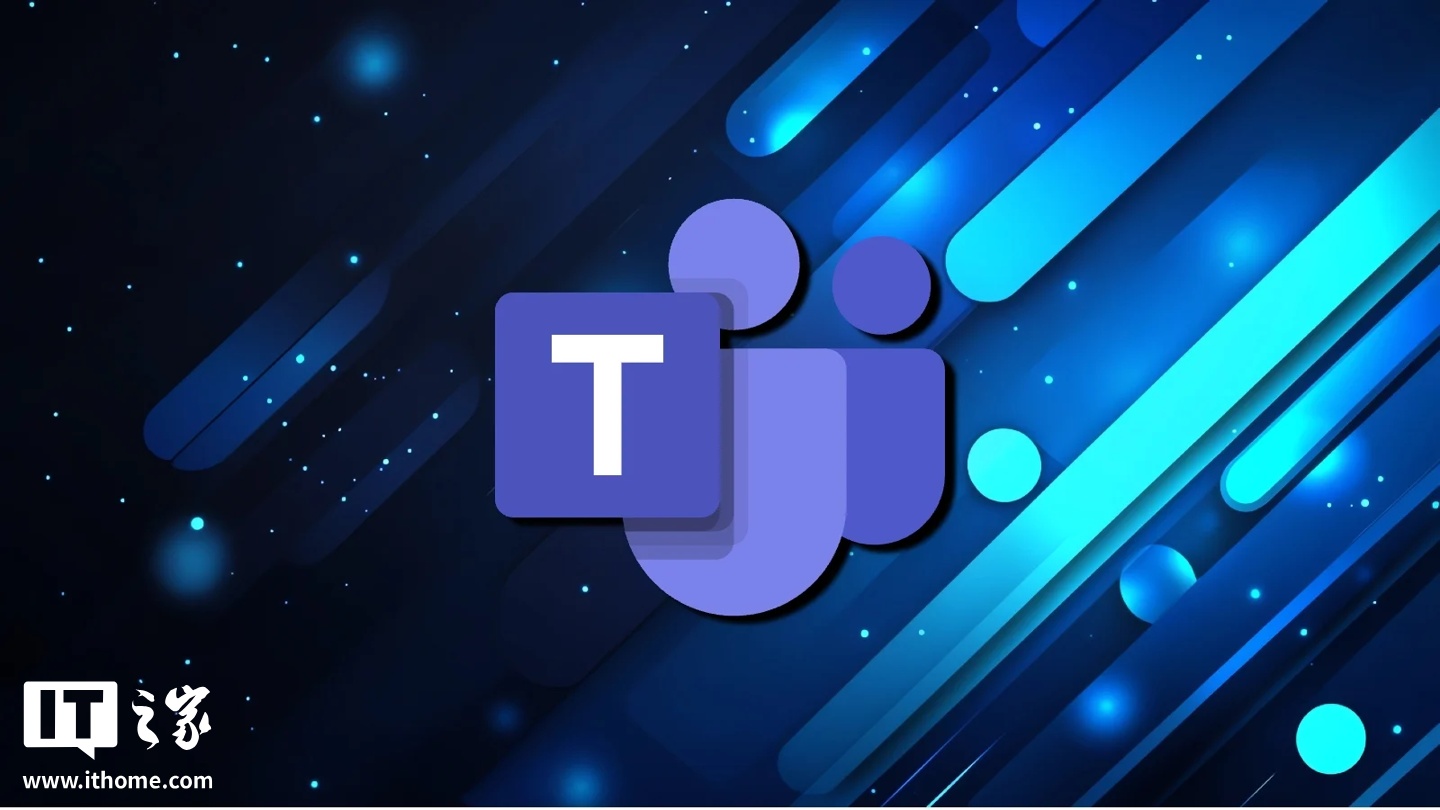
从官方渠道下载Teams免费版
识别正版下载页面与版本选择
-
确认官方网站入口: 在下载Teams免费版之前,用户首先要确保自己进入的是Microsoft的官方网站或官方应用商店,这是避免下载到恶意软件的关键。很多第三方网站可能会提供所谓的Teams安装包,但这些文件可能夹带病毒或木马,因此必须通过官方渠道获取。官方页面通常会清晰展示“下载适用于桌面”或“获取Teams免费版”的按钮,并提供不同平台的选择,用户在点击之前需要仔细核对页面的域名是否属于微软。
-
选择正确的产品版本: Teams分为免费版和企业版,免费版适用于个人、小团队和教育用户。下载时需要注意,不同页面可能同时提供企业订阅版和免费版的入口,如果用户只是想体验基本功能,应选择“免费版”或标注“个人使用”的安装包,避免误装导致无法正常使用或提示需要额外付费。
-
避免虚假广告干扰: 部分搜索引擎结果中可能会夹杂推广链接或假冒下载地址,用户点击后可能跳转到第三方站点。因此,建议用户直接在浏览器中输入微软官方网站地址进入下载页面,或者通过系统应用商店获取,这样能最大限度保障软件来源的安全与真实性。
根据处理器架构选择适配安装包
-
确认Windows系统架构: 在Windows平台上,Teams安装包一般分为x86(32位)、x64(64位)以及适配ARM处理器的版本。用户可以通过系统设置查看当前电脑的处理器类型,若下载错误的版本,可能出现无法安装或运行不稳定的问题。大多数现代电脑为64位系统,因此通常应选择x64版本安装包。
-
macOS的芯片区别: 对于macOS用户,需要确认电脑是Intel芯片还是Apple Silicon(M1/M2系列)。微软提供了针对不同芯片优化的安装包,如果Intel设备安装了Apple Silicon版本,可能无法启动或会出现性能问题,因此选择正确的安装包尤为重要。
-
移动端的自动匹配: 对于Android和iOS用户,通过应用商店下载Teams时,系统会自动匹配设备架构和操作系统版本,因此用户无需手动选择。但依然需要确认设备系统版本满足最低要求,否则即便下载成功也可能无法正常使用。
验证安装包完整性与安全性
-
检查文件大小与来源: 在下载安装包完成后,用户应检查文件大小是否与官方页面显示的数据一致。如果文件明显偏小或下载速度异常快,有可能是下载中途失败或文件被篡改,这种文件往往无法顺利安装甚至存在安全隐患。
-
使用校验值验证完整性: 微软在部分情况下会提供SHA或MD5校验值,用户可以通过系统工具计算本地安装包的哈希值,与官网提供的数值进行比对。如果结果一致,说明文件完整可靠;若不一致,则说明文件可能损坏或被篡改,必须重新下载。
-
安装前的安全检查: 在运行安装包之前,建议使用系统自带的安全防护工具进行扫描,确保文件没有恶意代码。此外,应避免在公共Wi-Fi或不稳定网络环境下下载,以减少文件被拦截或篡改的风险。通过这些措施,用户可以在下载安装Teams免费版时最大程度确保文件的完整性与使用的安全性,从而顺利完成后续的安装与配置。
Windows平台安装Teams免费版与首次登录
下载安装与桌面快捷方式创建
-
运行安装程序完成配置: 在下载Teams免费版的Windows安装包后,用户需要双击运行该程序,安装向导会自动引导用户完成安装步骤。在此过程中,用户只需按照提示选择安装位置,一般默认路径即可,无需额外修改。安装过程通常不超过几分钟,完成后系统会自动在应用程序列表中生成Teams图标,方便后续快速启动。
-
自动创建桌面快捷方式: 安装结束时,系统会在桌面上生成一个Microsoft Teams的快捷方式,用户可通过该图标快速进入应用。如果没有出现快捷方式,也可以在“开始菜单”搜索Teams并将其固定到任务栏,保证随时能够便捷启动。快捷方式的存在能够避免用户每次都进入安装目录查找应用,提高使用效率。
-
首次启动的初始化过程: 第一次运行Teams时,系统会自动加载必要的组件,并可能在后台进行配置文件的生成,时间会稍长。此阶段用户需保持网络稳定,避免因初始化失败而导致程序闪退或功能不完整。完成初始化后即可进入登录界面,正式开始使用Teams的全部功能。
首次登录与多因素验证设置
-
输入账号与验证方式: 在进入登录界面后,用户需要输入已注册的Microsoft账号,支持使用邮箱、手机号或企业提供的账号。输入账号和密码后,系统会要求验证身份,这是保护账号安全的必要步骤。
-
设置多因素验证保护账户: 为了进一步保障账号安全,Teams推荐开启多因素验证。用户可以选择短信验证码方式,也可以通过Microsoft Authenticator等应用生成动态验证码。启用后,即使密码泄露,攻击者仍然无法轻易登录账号,从而大幅提升账户安全性。
-
同步联系人与个性化配置: 登录完成后,Teams会自动同步用户的联系人、聊天记录和团队频道信息。如果是第一次使用,可以选择跳过同步并直接创建团队或加入现有团队。此外,用户还可以在设置中调整通知方式、语言偏好以及界面主题,从而打造个性化的使用体验。
手动检查更新与卸载重装方法
-
手动检查应用更新: 在使用过程中,保持Teams客户端为最新版本至关重要。用户可以通过点击右上角头像,进入“设置”菜单,找到“关于”或“检查更新”选项,系统会自动检测并下载最新版本。这样能够保证用户获得最新的功能和安全补丁,避免使用中遇到兼容性问题。
-
卸载Teams的标准步骤: 如果Teams出现运行异常或更新失败,可以选择卸载并重新安装。用户可通过Windows的“控制面板”或“设置”-“应用”菜单找到Teams,点击卸载即可完成移除。卸载过程中会清除主要程序文件,但部分缓存和配置文件可能保留在系统中,需要手动删除以避免影响重新安装。
-
重装确保功能完整: 卸载完成后,用户可以重新下载最新的安装包并再次安装,这通常能解决大多数更新错误或功能缺失的问题。在重装时应确保网络稳定,并以管理员身份运行安装程序,避免权限不足导致的安装失败。通过这一过程,用户能够恢复Teams的正常运行,并重新体验其协作与通讯功能。
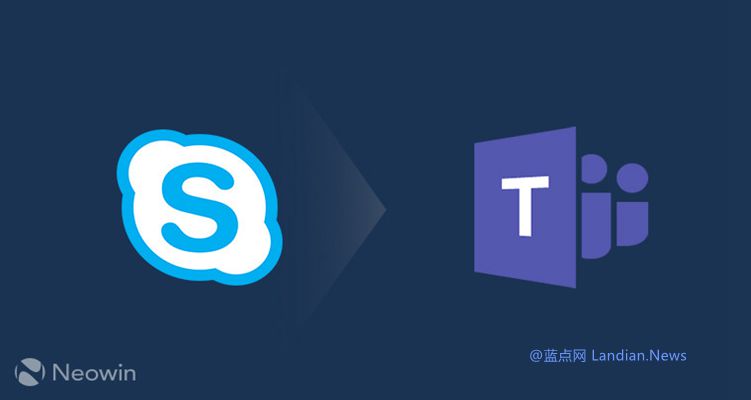
macOS平台安装Teams免费版与首次登录
下载安装包与权限授权
-
获取官方安装包并选择架构: 在macOS平台上安装Teams免费版,用户首先需要前往微软官方页面下载对应的安装包。由于Mac设备可能搭载不同芯片架构,例如Intel芯片和Apple Silicon(M1/M2系列),用户必须根据自身设备选择相应版本,否则会出现性能下降或无法启动的问题。正确的安装包会以PKG或DMG文件形式提供,下载完成后双击即可运行安装向导。
-
完成拖拽与授权操作: 打开安装文件后,系统通常会提示用户将Teams应用拖拽到“应用程序”文件夹完成安装,这也是macOS应用的标准安装方式。部分情况下,安装过程中可能会要求输入管理员账户的用户名和密码,以确保用户有权限写入系统目录。输入正确的凭证后,安装即可继续,过程一般只需数分钟。
-
解决系统安全提示: 安装Teams时,macOS可能会提示“无法验证开发者”或“来自互联网的应用”之类的警告,这是苹果的安全机制。用户需要进入“系统偏好设置”的“安全性与隐私”模块,在出现提示后点击“仍要打开”,以授权Teams继续安装。只要确认下载文件来自微软官方,这一步操作就是安全的。
首次启动语言与地区设置
-
应用界面语言自动识别: 完成安装后,首次启动Teams时,应用会自动识别macOS系统的语言环境,如果系统为中文,则Teams会默认显示中文界面,避免用户手动调整。若需要切换语言,可以在应用设置中进行更改,从而更好地适应个人习惯或团队要求。
-
地区与时区的自动同步: Teams在第一次启动时还会根据系统地区和时区设置来同步会议时间与日历,这一点对经常参与跨国会议的用户尤为重要。若用户的系统时区不正确,会议提醒可能会出现偏差,因此建议在首次使用前检查系统的时间设置。
-
个性化初始化配置: 在首次进入主界面后,Teams可能会提示用户选择偏好的主题(例如深色或浅色模式)以及通知样式。虽然这些设置可以在后续随时更改,但在初始阶段设置好能让用户快速适应并提升使用体验,尤其是对于长期依赖Teams工作的用户而言。
通知与麦克风摄像头权限配置
-
系统弹窗请求权限: 在用户首次使用语音通话或视频会议功能时,macOS系统会自动弹出提示,请求访问麦克风和摄像头的权限。用户必须点击“允许”,否则Teams将无法捕捉声音或图像。拒绝授权后虽然仍能使用聊天功能,但会严重限制应用的核心协作能力。
-
通知权限的重要性: Teams还会请求推送通知的权限,允许后,用户可以在第一时间接收到会议提醒、消息通知和任务更新,从而保证沟通的及时性。若选择拒绝,可能会错过重要的通知,因此建议开启并在系统“通知中心”中设定提醒样式。
-
后续修改权限的方法: 如果用户在首次授权时误选“拒绝”,也可以随时进入“系统偏好设置”的“安全性与隐私”或“通知”栏目,手动为Teams开启麦克风、摄像头和通知权限。通过合理配置这些权限,用户才能充分发挥Teams的会议与协作功能,确保在学习或工作中实现高效沟通与互动。
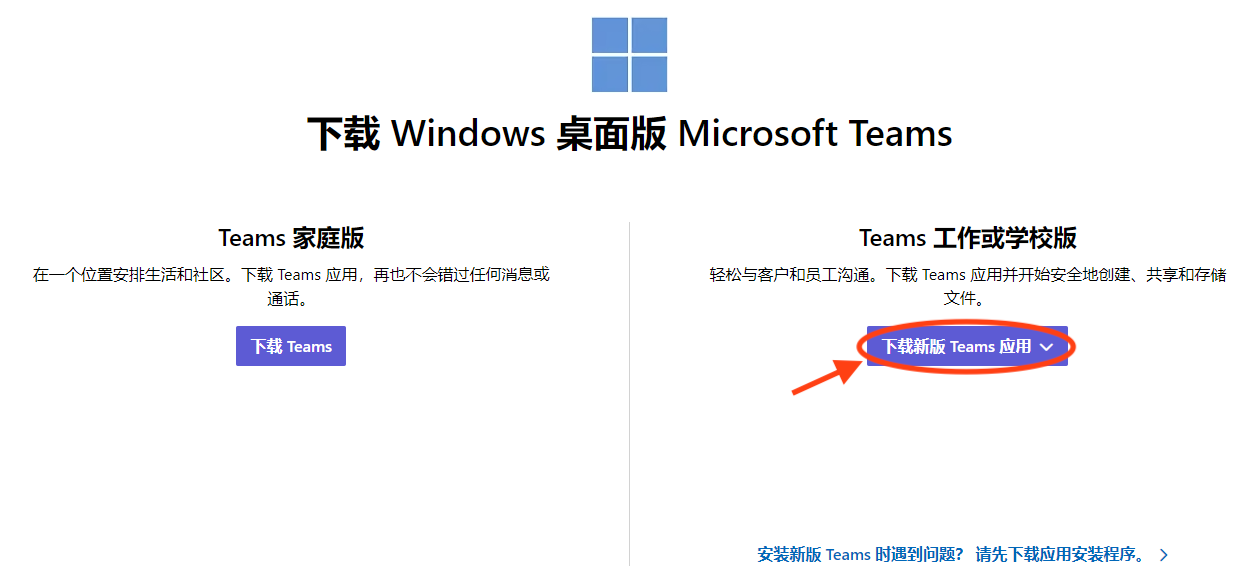
如何下载Microsoft Teams免费版?
用户可前往Microsoft官方网站,选择“免费使用Teams”,根据系统提示下载安装包并完成安装。
Teams免费版支持哪些系统?
Teams免费版支持Windows、macOS,同时提供iOS和Android移动端应用,用户可根据设备选择下载。
安装Teams免费版后是否需要注册账号?
需要。用户可使用微软邮箱或第三方邮箱注册Microsoft账号后登录使用。
Teams免费版与付费版有什么区别?
免费版提供基本的聊天、视频会议和文件共享功能,而付费版增加更多存储空间和管理工具。